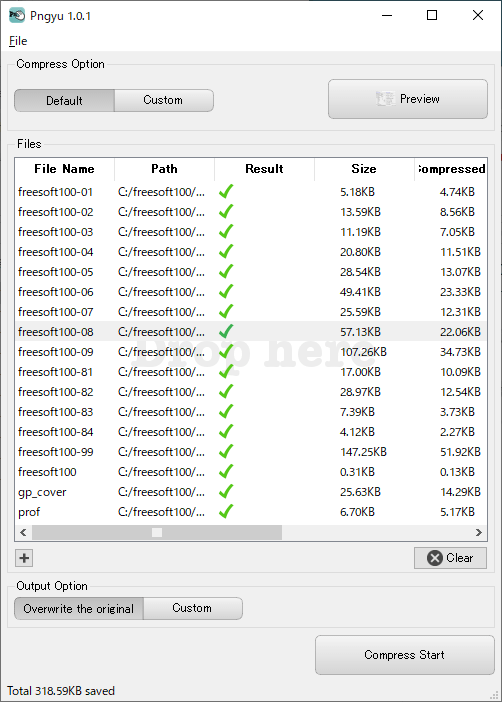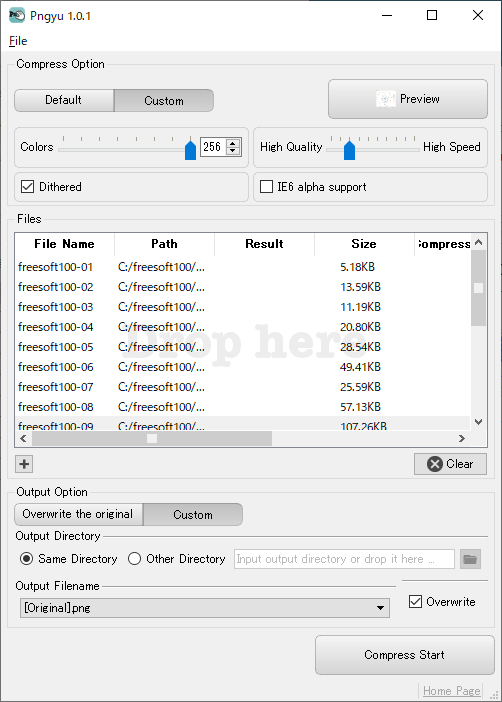PNGファイル圧縮エンジンに pngquant を採用し、簡単なマウス操作で複数のPNGファイルを一括圧縮できるソフトです。
画像ファイルをドラッグ&ドロップし、「Compress Start」ボタンをクリックするだけで画像ファイルを圧縮してファイルサイズを小さくすることができます。
24bit/32bit フルカラーのPNGファイルを pngquant による減色アルゴリズムで 8bit インデックスカラーに変換することで、高い圧縮率を実現しています。
Pngyu の使い方
ダウンロード と インストール
- 提供元サイトのダウンロード項目へアクセスし、「Download (Windows)」ボタンをクリックしてダウンロードします。
※ Mac 版をダウンロードする場合は「Download (Mac OS X)」ボタンをクリックしてダウンロードします。 - ダウンロードした圧縮ファイル(Pngyu_win_101.zip)を解凍し、Pngyu.exe から起動します。
※ 本ソフトはインストール不要で利用できます。
使い方
基本的な使い方
- 本ソフトを起動するとメイン画面が表示されます。
画面左下の「+」ボタンをクリックして画像ファイルを選択するか、ドラッグ&ドロップして画像ファイルを登録します。 - 画面右下の「Compress Start」ボタンをクリックすると圧縮を行います。
※ ファイル数、ファイルサイズにもよりますが、比較的高速で終了します。
※ 初期設定では上書き保存されます。上書きしたくない場合は後述のオプションを設定するから保存フォルダーを変更しておきます。
オプションを設定する
画面上部から圧縮設定、画面下部から出力設定を行えます。Compress Options(圧縮設定)
初期設定では「Default(デフォルト)」タブが選択されていますが、「Custom(カスタム)」タブをクリックして次の設定が可能です。- Colors
スライダーを動かして色数を 2 ~ 256 の間で調整します。
※ 数字を小さくするほど色数が少なくなり、サイズが小さくなる代わりに画質が劣化します。 - High Quality - High Speed
スライダーを動かして高品質、または高速を調整します。 - Dithered
ノイズを追加することで画像を補完するディザリングを実行します。 - IE6 alpha support
Internet Explorer 6 の透過PNGをサポートします。
Output Options(出力設定)
初期設定では「Overwrite the original(オリジナルに上書き)」タブが選択されていますが、「Custom(カスタム)」タブをクリックして次の設定が可能です。- Output Directory(出力フォルダー)
「Same Directory(同じフォルダー)」、「Other Directory(任意のフォルダー)」を指定できます。 - Output Filename(出力ファイル名)
「[Original].png(オリジナルファイル名.png)」、「Custom Filename(任意のファイル名)」を指定できます。
更新履歴
Version 1.0.1 (2013/11/04)
- -
Version 1.0.0 (2013/09/09)
- -
Version 0.9.3β (2013/05/16)
- -
ユーザーレビュー
-
まだレビューが投稿されていません。
このソフトの最初のレビューを書いてみませんか?